Nokafut tiene dos tipos de funcionalidades, las básicas, que son comunes para todos y las Premium, para aquellos que decidan pagar la suscripción, cuyo precios podéis ver en el apartado Premium de la misma. A continuación, vamos a explicar las básicas, cada una con un uso concreto, pero partiendo todas de la misma base, asignar una función concreta a la tecla del teclado que elijamos. Algo que nos permite movernos por los diferentes menús, cartas, comprar, pujar, etc … de una forma mucho más ágil de la que nos permite el ratón.
Importante: Guardar siempre después de elegir cada configuración de la extension.
MERCADO DE TRANSFERENCIAS
Las siguientes funciones se realizan en la pestaña de BUSCAR EN MERCADO que se encuentra, a su vez, en la de TRASPASOS. Concretamente haremos uso de los botones que se encuentra en la mitad inferior de la pantalla, que sirven para aumentar o disminuir el precio de las búsquedas que vamos a realizar, así como el propio botón de buscar.
Buscar: Buscaremos jugadores según los criterios que hayamos establecido con anterioridad.
Puja Mínima (+): Aumentaremos el precio mínimo de la carta en “pujar”.
Puja Mínima (-): Disminuiremos el precio mínimo de la carta en “pujar”.
Puja Máxima (+): Aumentaremos el precio máximo de la carta en “pujar”.
Puja Máxima (-): Disminuiremos el precio máximo de la carta en “pujar”.
Compra Mínima (+): Aumentaremos el precio mínimo de la carta en “comprar ya”.
Compra Mínima (-): Disminuiremos el precio mínimo de la carta en “comprar ya”.
Compra Máxima (+): Aumentaremos el precio máximo de la carta en “comprar ya”.
Compra Máxima (-): Disminuiremos el precio máximo de la carta en “comprar ya”.
OPCIONES DE ARTÍCULO
Listar (min/+/%/FB): Uno de los mejores atajos que te ayudaran a listar mas rapdiamente, tiene varias opciones.
Minimo (si no se ponen nada en maximo y minimo se listara al minimo precio)
Con el signo + se sumara al precio de compra lo que pongas en minimo y maximo. Ejemmplo: +250
Co el signo % se sumara el tanto por ciento que pongas al precio de compra lo que pongas en mínimo y máximo Ejemplo: %25
Con las letras FB listaras el articulo por el precio de F U T B I N. Ejemplo: FB
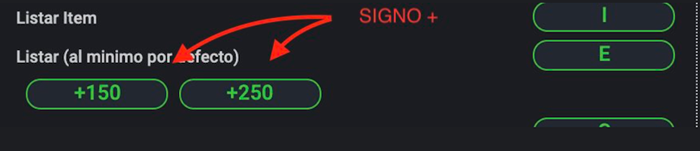
Ir a ver el precio: Cuando tenemos seleccionada una carta y pulsamos esta tecla, automáticamente se nos abre otra pestaña de FB en la que podemos comprobar el precio actual de la misma.
Ver precio Nokafut (Especiales): Esta nueva función, nos muestra en pantalla, sin tener que acudir a webs externas el precio de las cartas. Por ahora solo se encuentra disponible para algunas cartas especiales.
Ver precio lista: Esta es una mejora de la primera opción de este bloque. Cuando pulsemos esta tecla podremos ver el precio de las cartas en FB en la propia lista de transferibles, justo al lado del precio a comprar, agilizando así el proceso de verificación de precios.
Compra ya: Esta tecla es una de las más importantes a la hora de investigar el mercado. Nos permite comprar la carta que tenemos seleccionada. Hay que recordar que se antes se nos abrirá la pantalla de confirmar compra, por lo que es muy recomendable tener las dos en la misma tecla.
Pujar: Con este botón, estableceremos una puja inmediatamente superior a la que haya en dicho momento. Es decir, si la puja actual está en 400 monedas, nosotros pujaremos por 450.
Pujar (Puja Máxima): Esta característica implementa una función muy útil si queremos hacer pujas masivas por jugadores, la mejor forma de entenderlo es con un ejemplo. En el caso de la imagen, buscamos jugadores de la Liga Santander por los que estamos dispuestos a pujar un máximo de 450 monedas. Si pulsamos esta tecla, teniendo seleccionado un jugador, automáticamente se pujará la cantidad que hayamos seleccionado en puja máxima, en este caso 450 monedas.
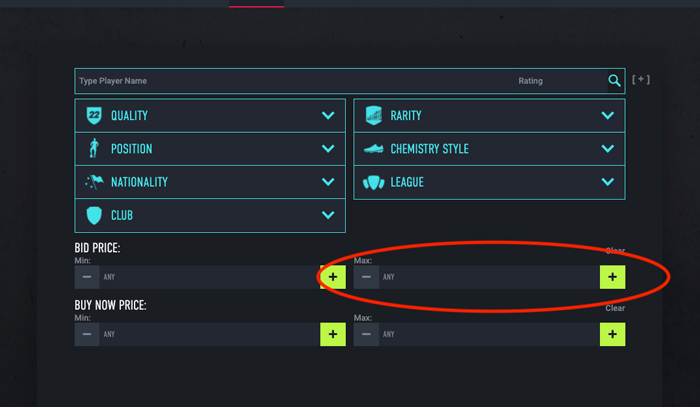
Confirmar compra: Como hemos dicho anteriormente, tras pulsar “Comprar ya” tendremos que confirmar la compra; esta es la función de esta tecla. Recordamos que lo mejor es tener ambas configuradas con la misma tecla para así pulsar dos veces y ser lo más rápido posible.
Comparar precio: Comparar precio es un acceso rápido al botón del mismo nombre. Con este, veremos más artículos como el que tenemos seleccionado en el mercado, por si queremos cerciorarnos del precio que tiene antes de comprar.
Enviar a lista de transferibles: Pulsando esta tecla enviaremos la carta seleccionada a la lista de transferibles.
Enviar al club: Al igual que la anterior, pero enviaremos el jugador seleccionado al club.
Seguir: Al pulsar esta tecla, incluiremos la carta en nuestros objetivos de mercado sin necesidad de pujar nada por ella.
Tienes otros atajos básicos como descartar carta, cambiar vista de las cartas etc …
NAVEGACIÓN
Las opciones de navegación las usaremos para movernos por los propios menús del juego. Cambiar de página, volver atrás o cambiar entre las distintas cartas del mercado son las funciones principales de este apartado.
Atrás: Nos llevará al menú anterior al que nos encontramos.
Siguiente página: Iremos a la siguiente página.
Anterior página: Volveremos a la página anterior.
Siguiente carta: Bajaremos a la siguiente carta de la lista.
Anterior carta: Subiremos a la carta anterior en la lista.
